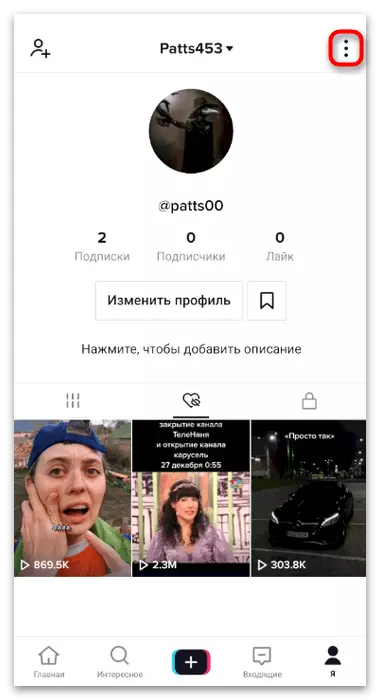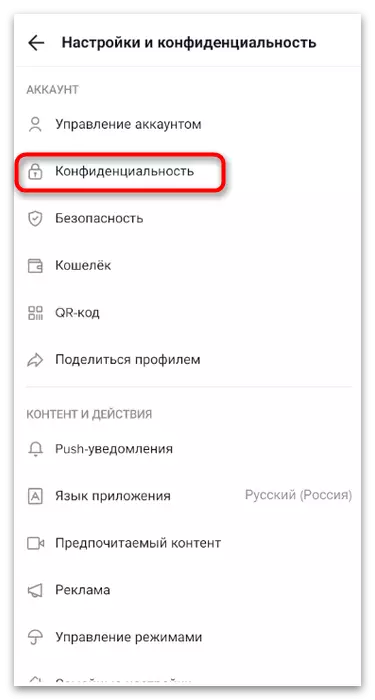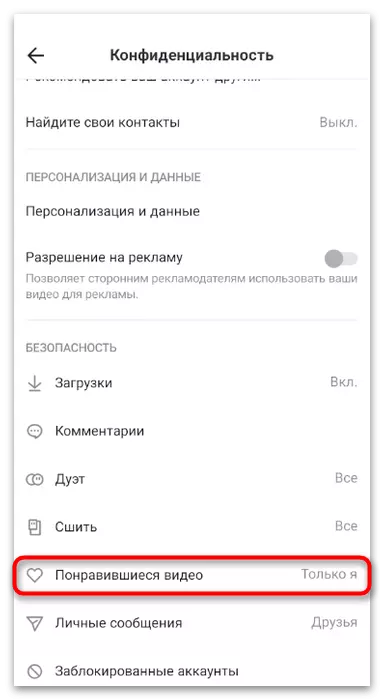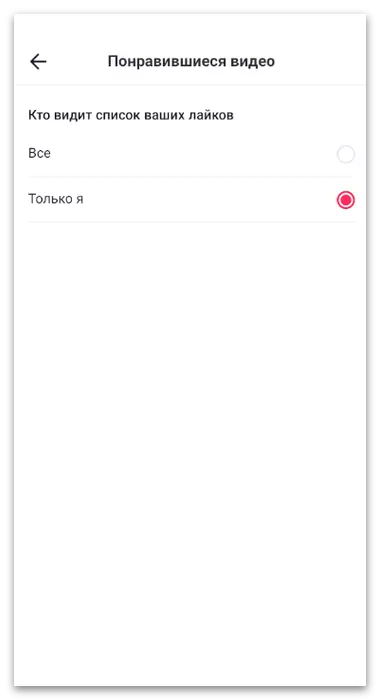Варіант 1: Мобільний додаток
Більшість користувачів TikTok проводить час саме в мобільному додатку, тому воно частіше виявляється під рукою, коли виникає потреба переглянути список вподобаних відео. Для цього є спеціальний розділ, що відображає необхідну інформацію.
- Запустіть ТікТок і на панелі внизу виберіть розділ «Я».
- Перейдіть на вкладку «Сподобалися відео», щоб на екрані з'явився список з оціненими роликами.
- Ви побачите кожен з них і зможете натиснути з будь-якого для повного перегляду.
- При переході до сюжету видно, що кнопка лайка активна.
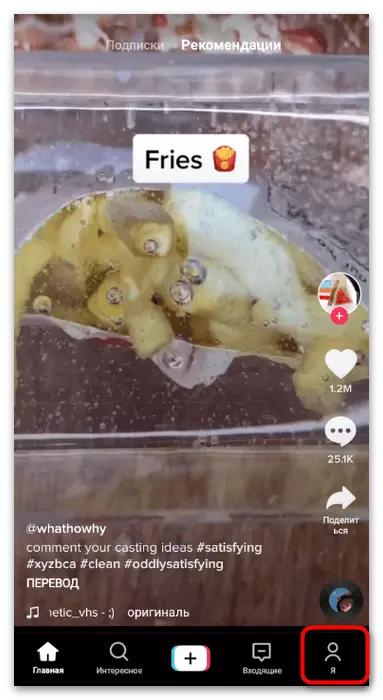
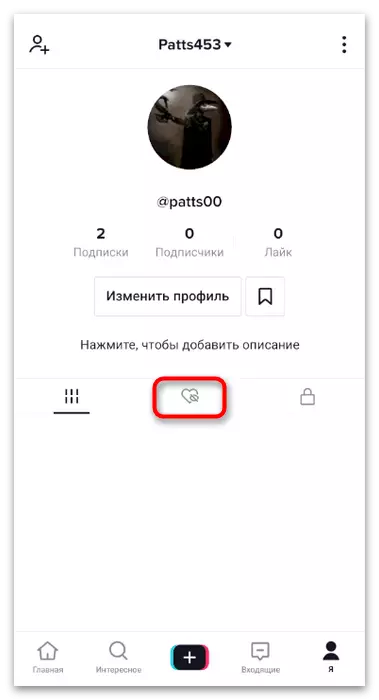
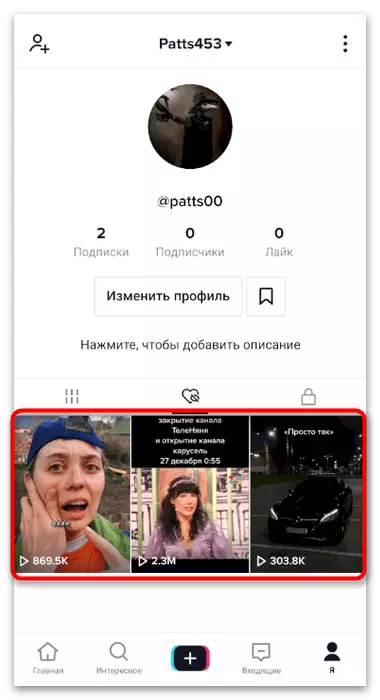
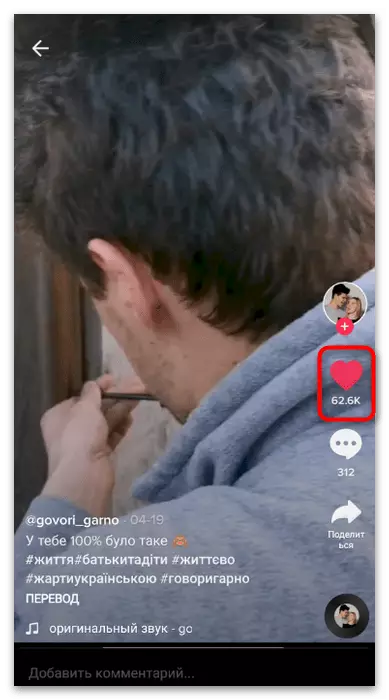
Якщо знадобиться видалити ролик зі списку вподобаних, просто ще раз натисніть на кнопку лайка для його скасування. Оновлення сторінку і переконаєтеся в тому, що обраний сюжет більше не показується.
Варіант 2: Веб-версія
Переглянути список вподобаних відео в TikTok можна і без звернення безпосередньо до додатка. Цей метод підійде користувачам комп'ютерів, які взаємодіють з соціальною мережею за допомогою браузера. У плані функціональності у цій версії є свої обмеження, але вони не належать до даної теми.
- На головній сторінці натисніть по значку із зображенням своєї аватарки, щоб відкрити список налаштувань.
- З меню, виберіть пункт «Дивитися профіль».
- Ви побачите, що поруч з передплатниками та підписками відображається кількість лайків. Це ті лайки, які ставлять інші користувачі під вашими відео, а не лічильник вподобаних вам роликів.
- Для перегляду необхідного вмісту з вкладки «Кліпи» перейдіть на «лайкнули».
- Ознайомтеся зі списком присутніх кліпів і відтворіть один з них, якщо хочете переглянути.
- На сторінці перегляду видно, що сердечко підсвічено червоним кольором.
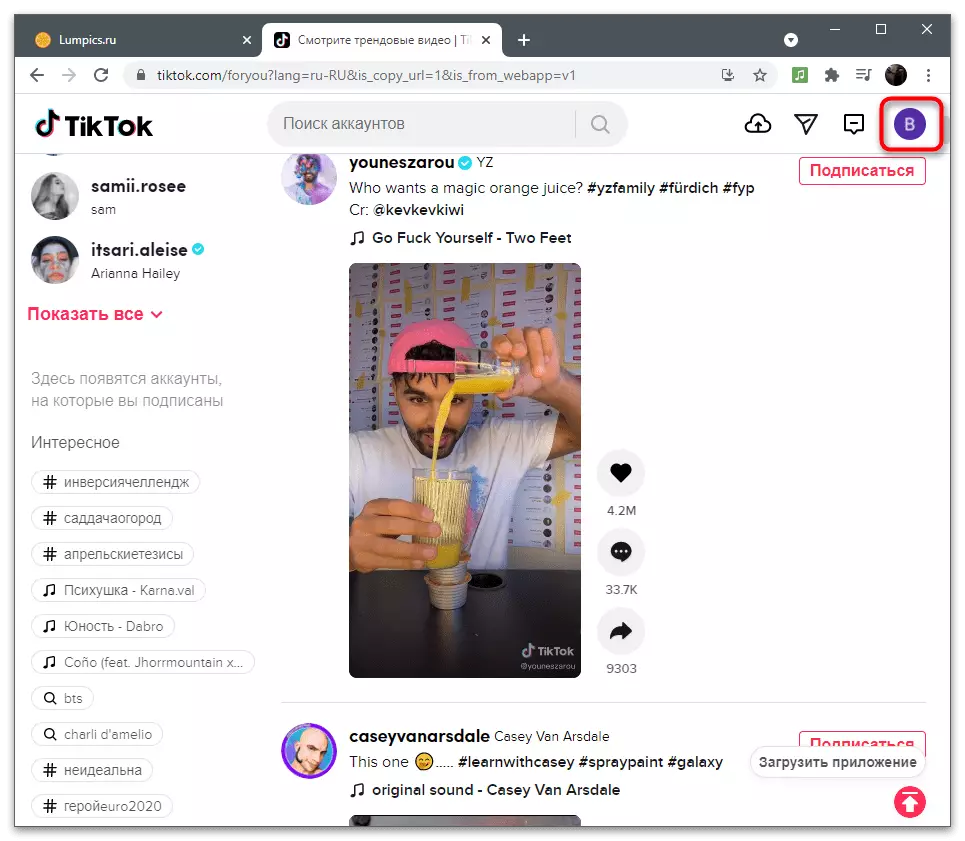

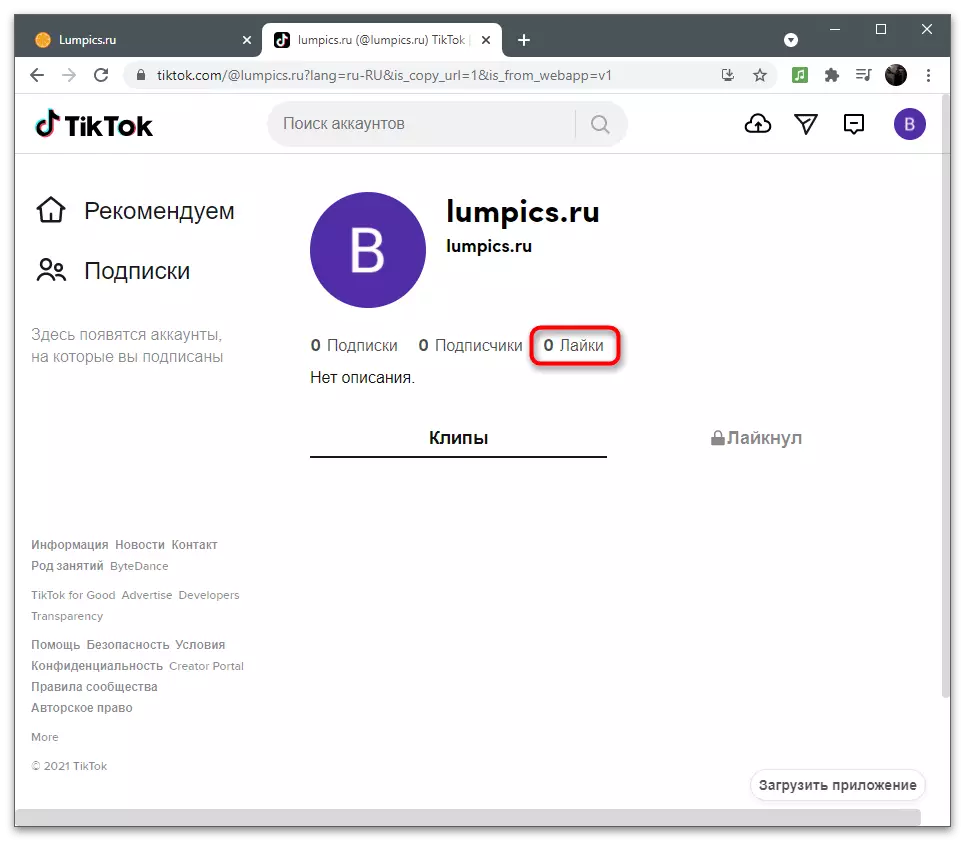
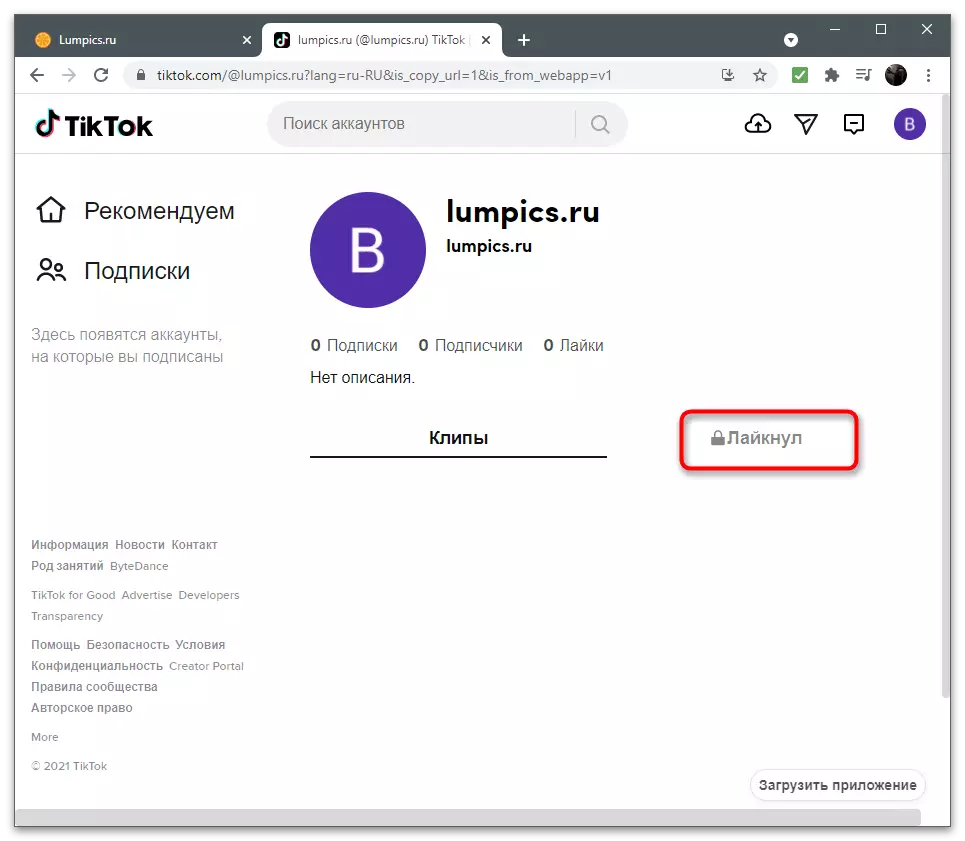
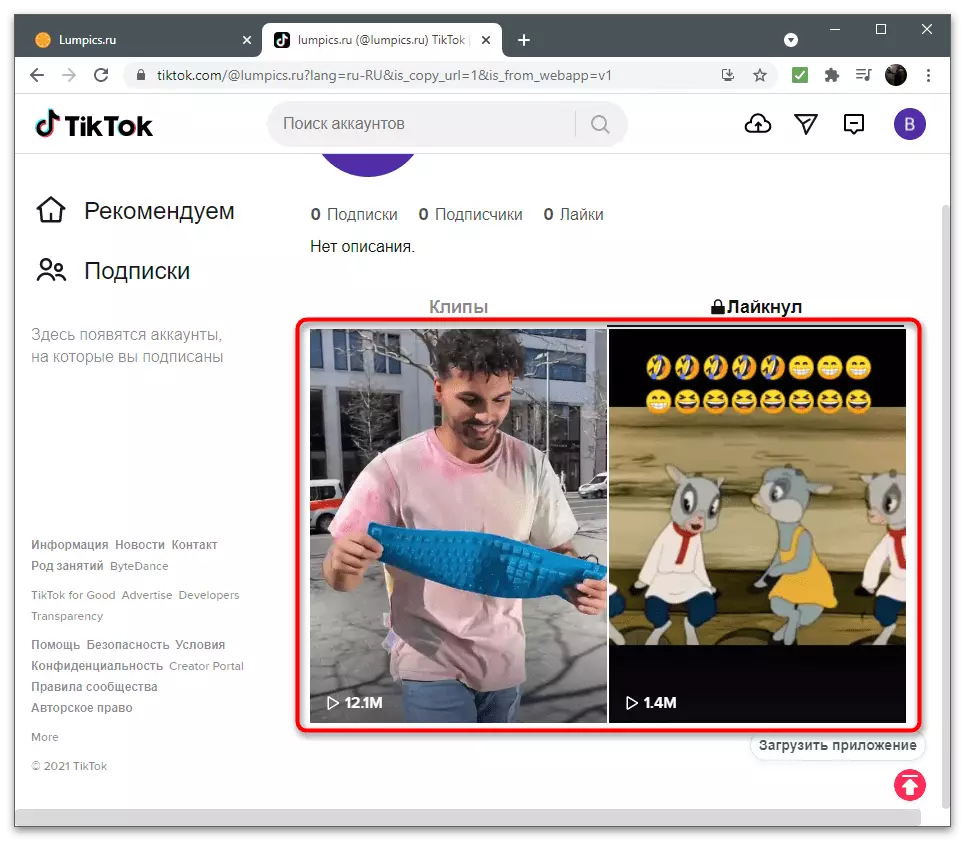
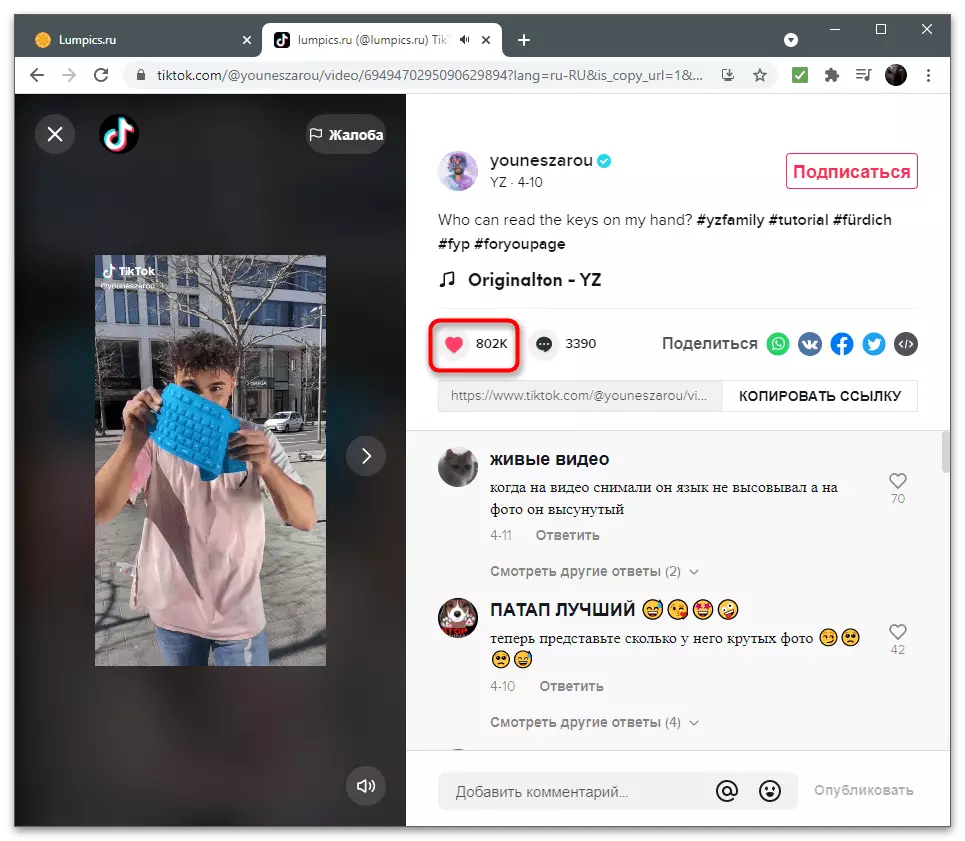
Налаштування параметрів конфіденційності
За замовчуванням список вподобаних відео може переглянути тільки власник профілю, однак в налаштуваннях є пункт, що дозволяє зробити цей розділ доступним для всіх користувачів соціальної мережі. Якщо вам знадобиться зробити це, виконайте наступну інструкцію:
- У розділі профілю, в який ви вже перейшли раніше, тапніте по значку з трьома вертикальними точками для виклику меню налаштувань.
- Перейдіть в розділ "Конфіденційність".
- У розділі «Безпека» натисніть по рядку «Сподобалися відео».
- Присутній всього два доступних значення: «Все» або «Тільки я». Поки що немає варіанту, який відкриває ваші сподобалися відео тільки друзям, проте існує ймовірність, що в майбутньому він з'явиться.